
ДИПЛОМ_ИПОВС / Кузьмина В.В. Диплом
.pdf3.4.3 Тестирование углов поворота и смещений изображения ..................................... |
117 |
3.4.4 Запуск генерации изображений ............................................................................... |
118 |
4. Сообщения оператору............................................................................................................ |
119 |
101
1.НАЗНАЧЕНИЕ ПРОГРАММЫ
1.1Функциональное назначение
ПМ ГИНЗА реализует следующие функции: создание шаблона номерного знака, генерацию знаков со случайными номерами, симуляцию крепежных болтов на номерных пластинах,
перспективное преобразование и сохранение сгенерированных изображений.
1.2 Эксплуатационное назначение
Основное назначение ПМ ГИНЗА – генерация синтетической обучающей выборки нейросетевого алгоритма распознавания государственных регистрационных знаков транспортных средств.
1.3 Состав функций
1.3.1 Функция генерации изображения номерного знака со случайным номером
Функция формирует изображение выбранного пользователем номера в соответствии со стандартами, при этом для создания изображения используется случайный номер. Номер генерируется в соответствии с регулярным выражением, определяющим допустимые с точки зрения стандарта последовательности символов в автомобильном номере.
Полученные изображения сохраняются в каталоге, указанном пользователем, в папку
«Original images».
1.3.2 Функция симуляции крепежных болтов на изображении
Функция симуляции крепежных болтов предназначена для генерации наиболее реалистичных изображений. Данная функция добавляет на сгенерированное изображение номерного знака несколько изображений крепежных болтов, расположенных в соответствии со стандартами для каждого типа номерной пластины. Полученные изображения сохраняются в каталоге, указанном пользователем в папку «Fastening screw simulation».
102
1.3.3 Функция перспективного преобразования изображений
Данная функция подвергает каждое сгенерированное изображение перспективному преобразованию с помощью матриц поворота. При этом, производится симуляция равномерного изменения положения камеры относительно номерной пластины в трехмерном пространстве. Искаженные изображения также сохраняются. Полученные изображения сохраняются в каталоге, указанном пользователем в папку «Transformed image».
1.3.4 Функция сохранения изображений
Данная функция позволяет сохранять автосгенерированные изображения в директорию,
указанную пользователем. Каждое изображение сохраняется с эталонным именем (имя содержит номер автомобильного знака, представленного на изображении).
103
2.УСЛОВИЯ ВЫПОЛНЕНИЯ ПРОГРАММЫ
2.1Требования к программным средствам
Системные программные средства, используемые данным ПМ ГИНЗА, должны быть представлены актуальной локализованной версией операционной системы Microsoft Windows (7 или старше).
2.2Требования к аппаратным средствам
Минимальный состав используемых технических (аппаратных) средств:
оперативная память 2 ГБ;
дисковое пространство - не менее 2 ГБ свободного места на диске;
разрешение экрана - 1280x1024 пикселов;
манипулятор мышь с интерфейсом PS/2 или USB;
клавиатура 101/102-x клавишная рус/лат.
2.3Требования к персоналу (пользователю)
Конечный пользователь программы (оператор) должен обладать практическими навыками работы с графическим пользовательским интерфейсом операционной системы.
104
3.ВЫПОЛНЕНИЕ ПРОГРАММЫ
3.1Загрузка и запуск программы
Для установки ПМ ГИНЗА необходимо скопировать исполняемый файл
LPImageGenerator.exe и конфигурационный файл с параметрами default_params.ini в одну директорию. Запустить ПМ ГИНЗА можно двумя способами. Первый способ – с помощью командной строки. Второй способ – использование графического интерфейса.
3.1.1 Запуск ПМ ГИНЗА из командной строки
Из командной строки необходимо вызвать программу LPImageGenerator.exe, указав параметры запуска в форме:
<директория> <индекс> <количество>,
где
директория – абсолютный путь директории для сохранения выходных данных;
индекс – индекс генерируемого вида номерных знаков (описание индексов представлено в Приложении 4);
количество – целое неотрицательные число, обозначающее количество генерируемых изображений.
Затем следует нажать клавишу «Enter».
3.1.2 Запуск графического интерфейса ПМ ГИНЗА
Для запуска программы в графическом режиме необходимо выполнить двойное нажатие левой кнопки мыши по исполняемому файлу LPImageGenerator.exe.
3.2 Выполнение программы
Выполнение программы состоит из двух этапов:
приём входных параметров;
генерация перспективно преобразованных изображений номерных знаков со случайными символами номера.
105
3.2.1 Выполнение программы при запуске из командной строки
а) Приём входных параметров
После ввода входных параметров – абсолютный путь директории для сохранения выходных данных, индекс генерируемого вида номерных знаков, количество генерируемых изображений – и нажатия клавиши «Enter» ПМ ГИНЗА начинает выполнять их проверку.
Если пользователь ввел больше или меньше трёх входных параметров при запуске программы, то в консоли появится сообщение об ошибке – «Command line arguments:
<path_to_save_images> <index_type_of_license_plate> <number_of_ pictures_to_generate>».
Если пользователь ввел первым параметром некорректный абсолютный путь, то в консоли появится сообщение об ошибке – «The first argument is failed. Please enter the full path to the directory».
Если пользователь ввел вторым параметром несуществующий индекс генерируемого типа номерного знака (описание индексов представлено в Приложении 4), то в консоли появится сообщение об ошибке – «The second argument is failed. Please enter the correct index of the kind of license plate».
Если пользователь ввел последним параметром не целое неотрицательное число, то в консоли появится сообщение об ошибке – «The third argument is failed. Please enter a positive integer».
В случае успешной проверки, когда все входные параметры введены корректно, программа автоматически перейдёт в режим генерации изображений.
б) Генерация проективно преобразованных изображений
После успешного запуска программы, ПМ ГИНЗА начнёт генерировать перспективно преобразованные изображения номерных знаков, в соответствии с выбранным пользователем видом номеров, со случайным символами номера. Символы номера генерируется в соответствии с регулярным выражением, определяющим допустимые с точки зрения стандарта последовательности символов в выбранном автомобильном номере.
На генерируемые изображения номерных знаков добавляются несколько изображений крепежных болтов. Далее каждое сгенерированное изображение подвергается перспективному преобразованию, симулируя равномерное изменения положения камеры
106

относительно номерного знака. Прогресс процесса генерирования изображений отображается в консоли. Количество успешно созданных изображений постепенно выводится в консоль в ходе работы ПМ ГИНЗА. Пример выводимого в ходе работы ПМ ГИНЗА в консоли текста:
num_files=50000
5000 10000 15000 20000 25000 30000 35000 40000 45000 50000
time = 24.7154 ms
finished
Сгенерированные изображения сохраняются в указанную пользователем директорию с эталонным именем (имя содержит номер автомобильного знака, представленного на изображении). Пример эталонного имени: «1_ru_ K916KA177.png».
3.2.2 Выполнение программы при запуске пользовательского интерфейса
а) Приём входных параметров
После запуска ПМ ГИНЗА в графическом режиме на экране появится окно ввода входных параметров, пример которого приведен на рисунке 1.
Рисунок 1 Окно ввода входных параметров В данном окне в соответствующих полях будут отображаться директория для сохранения
выходных данных, индекс генерируемого вида номерных знаков и количество генерируемых изображений (рисунок 1). Оператору необходимо ввести абсолютный путь к директории для сохранения сгенерированных изображений, индекс нужного для генерации
107
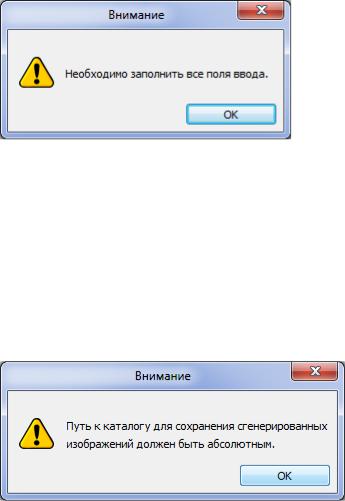
вида номерных знаков (описание индексов представлено в Приложении 4) и количество
генерируемых изображений – целое неотрицательное число.
Вграфическом режиме можно изменить параметры конфигурационного файла
default_params.ini, для этого надо нажать кнопку «Дополнительные параметры» в окне ввода входных данных (пункт 3.4.2).
Для начала процесса генерации изображений номерных знаков необходимо нажать кнопку
«Запуск» (рисунок 1). После нажатия кнопки «Запуск» ПМ ГИНЗА начинает выполнять проверку введённых пользователем входных параметров.
Если пользователь оставил какие-то из полей незаполненными, то при нажатии кнопки
«Запуск», появится окно с сообщением об ошибке: «Необходимо заполнить все поля ввода»
(рисунок 2).
Рисунок 2 Информационное окно с сообщением о незаполненности всех входных
параметров Если пользователь ввел в поле «Укажите директорию для сохранения» (рисунок 1)
некорректный абсолютный путь к каталогу, в котором будут сохранены сгенерированные изображения, то при нажатии кнопки «Запуск», появится окно с сообщением об ошибке: «Путь к каталогу для сохранения сгенерированных изображений должен быть абсолютным»
(рисунок 3).
Рисунок 3 Информационное окно с сообщением об ошибке при |
указании |
директории для сохранения выходных данных |
|
108

Если пользователь ввел в поле «Выберите вид номерного знака» (рисунок 1)
несуществующий индекс (описание индексов представлено в Приложении 4), то при нажатии кнопки «Запуск», появится окно с сообщением об ошибке: «Указан несуществующий вид номерного знака» (рисунок 4).
Рисунок 4 Информационное окно с сообщением о вводе несуществующего индекса вида номерных знаков
Если пользователь ввел в поле «Введите количество изображений» (рисунок 1) не целое положительное число, то при нажатии кнопки «Запуск», появится окно с сообщением об ошибке: «Количество генерируемых изображений должно быть целым положительным числом» (рисунок 5).
Рисунок 5 Информационное окно с сообщением о вводе некорректного числа изображений, необходимых для генерации
В случае успешной проверки, когда все входные параметры введены корректно, при нажатии кнопки «Запуск» программа автоматически начнёт генерацию изображений.
б) Генерация проективно преобразованных изображений
После успешного запуска программы, ПМ ГИНЗА начнёт генерировать перспективно преобразованные изображения номерных знаков, в соответствии с выбранным пользователем видом номерных знаков, со случайным символами номера. Символы номера генерируется в соответствии с регулярным выражением, определяющим допустимые с точки зрения стандарта последовательности символов в выбранном автомобильном номере.
109

На генерируемые изображения номерных знаков добавляются несколько изображений крепежных болтов. Далее каждое сгенерированное изображение подвергается перспективному преобразованию, симулируя равномерное изменения положения камеры относительно номерного знака. Прогресс процесса генерирования изображений отображается в консоли. Сгенерированные изображения сохраняются в указанную пользователем директорию с эталонным именем (имя содержит номер автомобильного знака, представленного на изображении). По завершении генерации изображений окно ввода входных данных закроется и появится информационное сообщение с результатами работы, показанное на рисунке 6.
Рисунок 6 Информационное окно с результатами работы ПМ ГИНЗА
3.3 Завершение работы программы
3.3.1 Завершение программы при запуске из командной строки
После завершения работы программы в консоли появится сообщение «finished». Для закрытия консоли следует нажать стандартную кнопку закрытия, расположенную в правом верхнем углу окна команд или ввести команду «exit».
Для принудительного завершения программы из командной строки Microsoft Windows
следует использовать сочетание клавиш [Ctrl]+[C]. Ещё одним способ принудительного завершения работы ПМ ГИНЗА является завершение через диспетчер задач. Для этого следует открыть диспетчер задач сочетанием клавиш [Ctrl]+[Shift]+[Esc], выделить процесс
LPImageGenerator.exe и нажать кнопку «Завершить процесс» (рисунок 7).
110
